Компьютер. Большой самоучитель по ремонту, сборке и модернизации - [3]
Слоты расширения, в которые устанавливаются дополнительные платы расширения, изображены под номером 7. Номер 8 – это блок питания.
Полный список компонентов ПК
• Материнская плата (mother board) – самая главная часть компьютера, к которой подключаются все остальные его компоненты. Рассматривается в главе 3.
• Процессор (processor, CPU, central processing unit) – производит обработку данных. Рассматривается в главе 2.
Оперативная память (ram, random access memory) – используется для хранения выполняемых программ и данных, обрабатываемых процессором. Рассматривается в главе 4.
Корпус (case) – «рама» компьютера, в которую устанавливаются все комплектующие. Рассматривается в главе 13.
Блок питания (power unit) – обычно поставляется вместе с корпусом, но является отдельной частью компьютера. Подает питание на материнскую плату и другие компоненты компьютера. Подробно рассмотрен в главе 13.
Жесткий диск (hdd, hard disk drive) – используется для хранения постоянных данных (ведь содержимое оперативной памяти стирается при выключении питания). Рассматривается в главе 6.
Дисковод для гибких дисков (FDD, floppy disk drive) – на современных компьютерах часто не устанавливают FDD, но, возможно, вы все-таки захотите его иметь в комплектации своей машины. Описывается в главе 8.
Привод cd/DVD – целесообразно приобрести пишущий DVD-привод, хотя можно и сэкономить, поставив на ПК комбинированный (combo) привод, умеющий читать и записывать CD-диски и только читать DVD-диски. Приводы CD/DVD рассмотрены в главе 7.
Видеокарта (video card) – отвечает за вывод информации на монитор (дисплей). В некоторых случаях может быть встроенной в материнскую плату. Описывается в главе 11.
Звуковая карта (sound card) – используется для воспроизведения звука, обычно встроена в материнскую плату. Рассматривается в главе 12.
Сетевая карта (network card) – используется для подключения к локальной сети, обычно встроена в материнскую плату. На современных компьютерах имеются сетевые платы, позволяющие подключаться к сети стандарта Fast Ethernet/Gigabit Ethernet (скорость 100/1000 Мб/с).
Монитор (monitor, display) – используется для отображения информации, подключается к видеокарте. Компьютер может прекрасно работать и без монитора, если он не предназначен для работы с пользователем. Но такие компьютеры мы рассматривать не будем. Мониторы описаны в главе 15.
Клавиатура (keyboard) – устройство для ввода данных. Клавиатуры и другие устройства ввода описаны в главе 13.
Мышь (mouse) – без манипулятора мышь работать с современным компьютером очень неудобно, поэтому мышь (или другое указательное устройство, например TouchPad на ноутбуках) является обязательным компонентом компьютера.
Задняя панель компьютера. Подключение нового компьютера
Сейчас мы поговорим о подключении нового компьютера, заодно и разберемся, зачем используется тот или иной разъем на задней панели системного блока.
Первым делом распакуйте компьютер. Если на улице было холодно, то дайте компьютеру нагреться до комнатной температуры, подождите минут тридцать. За это время вы как раз успеете все подключить. А через полчаса можно будет включить питание.
Сначала нужно подсоединить подставку к монитору. Учитывая отсутствие опыта (не каждый день приходится подставки к монитору подсоединять), это получится не с первого раза, но на самом деле в этом ничего сложного нет. Просто не спешите, а прочитайте инструкцию, там все расписано.
Затем нужно подключить монитор к компьютеру. Если у вас обычный CRT-монитор, то его нужно подключить к VGA-разъему видеокарты (рис. 1.4). Если у вас LCD-монитор, то его следует подключать к DVI-разъ-ему видеокарты. Справедливости ради нужно отметить, что LCD-монитор можно подключить к аналоговому разъему (VGA) с помощью специального переходника, который обычно поставляется с монитором. В этом случае штекер кабеля монитора подключается к переходнику, а потом вся эта конструкция подключается к VGA-разъему. Но обычно в подключении к аналоговому разъему нет необходимости, поскольку все современные видеокарты оснащены DVI-разъемом.
На рис. 1.4 приведено назначение всех разъемов типичного персонального компьютера. Внимательно изучите его, прежде чем приступить к подключению компьютера.
Разъемы для подключения клавиатуры и мыши (разъемы PS/2) аналогичны по размеру и форме, поэтому их легко перепутать.
Чтобы этого не происходило, все производители устройств ввода придерживаются цветовой маркировки:
• к фиолетовому разъему подключается клавиатура (штекер клавиатуры тоже будет фиолетового цвета);
• к зеленому – мышь (ее штекер тоже будет зеленого цвета, хотя не всегда).
Куда и что подключать, можно понять по небольшим изображениям возле разъемов: возле разъема клавиатуры нарисована клавиатура, а возле разъема мыши – мышь. Если вы ошибетесь с выбором разъемов, ничего ужасного не произойдет: просто клавиатура и мышь не будут работать. В этом случае нужно будет выключить компьютер и подключить клавиатуру и мышь правильно.

Данная книга представляет собой великолепное руководство по Linux, позволяющее получить наиболее полное представление об этой операционной системе. Книга состоит из трех частей, каждая из которых раскрывает один из трех основных аспектов работы с Linux: Linux для пользователя, сетевые технологии Linux (и методика настройки Linux-сервера), программирование Linux. В книге охвачен очень широкий круг вопросов, начиная с установки и использования Linux «в обычной жизни» (офисные пакеты, игры, видео, Интернет), и заканчивая описанием внутренних процессов Linux, секретами и трюками настройки, особенностями программирования под Linux, созданием сетевых приложений, оптимизацией ядра и др.Изложение материала ведется в основном на базе дистрибутивов Fedora Cora (Red Hat) и Mandriva (Mandrake)

Простым и понятным языком рассказано, как скрыть свое местонахождение и IP-адрес, используя анонимные сети Tor и I2P, посетить заблокированные администратором сайты, защитить личную переписку от посторонних глаз, избавиться от спама, зашифровать программой TrueCrypt данные, хранящиеся на жестком диске и передающиеся по сети. Отдельное внимание уделено защите домашней сети от нежданных гостей, от соседей, использующих чужую беспроводную сеть, выбору антивируса и брандмауэра (на примере Comodo Internet Security)

В книге подробно рассмотрены настройки сетевых сервисов, позволяющих создать сервер требуемой конфигурации и функциональности на основе ОС Linux. Вы сможете настроить сервер любого типа: от сервера локальной сети до Интернет-сервера и сервера удаленного доступа. Детальна описано администрирование Linux.Изложение материала построено на основе дистрибутивов Red Hat и Mandrake. Много уникальной информации: запуск Windows-игр под Linux и создание Linux-сервера для игрового зала, настройка антивирусов Dr. Web и AVP под Linux, программа учета трафика MRTG, система защиты и обнаружения атак LIDS, а также многое другое.

Компьютер, как любой прибор, время от времени ломается, в нем возникают неполадки, отказывают периферийные устройства. Можно вызвать мастера или отнести ПК в ремонт. Но в этом случае вы потратите или время, или деньги, или нервы.У автора этой книги, прославленного компьютерного спеца, есть другое предложение: научиться самому понимать по тем сигналам, которые машина подает, что сбоит, и ликвидировать проблемы на счет «раз». Это не сложно, главное – понять, каким образом ПК «жалуется» на свои «болезни».

Эта книга должна быть под рукой у каждого водителя!Опытный инструктор с многолетним стажем вождения кратко и четко расскажет, что следует делать водителю в 150 самых различных ситуациях на дороге, которые могут опустошить ваш кошелек, испортить нервы или здоровье.Выход из сложной дорожной ситуации вы можете найти в считанные секунды - материал этой книги организован так, что поиск ответов займет у вас мгновенье.Храните эту книгу в бардачке, и тогда ваша езда на автомобиле будет спокойной и безопасной.
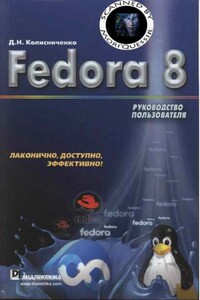
Эта книга поможет быстро освоить новую версию дистрибутива Linux Fedora 8. В ней рассказывается, как установить Fedora 8 и выполнить базовую настройку системы после установки, организовать подключение к Интернету, настроить и использовать браузер Firefox, брандмауэр, загрузчик GRUB. Подробно объясняется, как установить и настроить менеджер пакетов, а также работать с ним, антивирусом, офисным пакетом ОреnOffiсе 2.3, cредствами мультимедиа и другим программным обеспечением. Обсуждается, как настроить работу видеокарты, монитора, периферийных устройств (принтера, сканера), подключить, к системе второй монитор или телевизор.

Arduino — стандартный микроконтроллер, получивший широкое признание у инженеров, мастеров и преподавателей благодаря своей простоте, невысокой стоимости и большому разнообразию плат расширения. Платы расширения, подключаемые к основной плате Arduino, позволяют выходить в Интернет, управлять роботами и домашней автоматикой.Простые проекты на основе Arduino не вызывают сложностей в реализации. Но, вступив на территорию, не охваченную вводными руководствами, и увеличивая сложность проектов, вы быстро столкнетесь с проблемой нехватки знаний — врагом всех программистов.Эта книга задумана как продолжение бестселлера «Programming Arduino: Getting Started with Sketches».
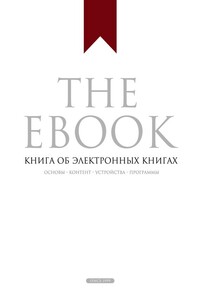
Эта «книга — об электронных книгах». Скорее всего, в бумажном виде, но об электронных книгах. Возможно наоборот. Это уже электронная книга для тех, кто хочет читать, используя в качестве носителя какое-то устройство. Книга состоит из такого материала, который обогатит ваши знания за короткое время. В ней представлена базовая информация об электронных книгах и более углублённая информация для профессионалов разного уровня.

Современное общество является технологическим – мы со всех сторон окружены машинами. Эти машины готовят нам еду, развлекают нас, помогают преодолевать огромные расстояния, безгранично увеличивают наши возможности познания мира и безмерно усиливают нашу продуктивность.Эта книга не о том, как избавиться от машин. Эта книга о том, как получить максимум пользы от вложения ваших, с таким трудом заработанных, средств в технику, которая помогает решать ваши задачи.Если вы обходитесь без техники, немедленно отложите эту книгу – она не для вас.

Знания — это интеллектуальная недвижимость. После покупки КПК практически каждый пытается настроить его «под себя». Большинство настроек можно сделать штатным способом через менюшки и кнопочки, а остальное можно настроить с помощью специальных программ. Но что делать, если таковой нет? Есть некоторые вещи, сделать которые можно только посредством редактирования системного реестра Windows, где хранится информация о настройках операционной системы и программах. Читайте об этом в статье «Редактируем реестр».

Рассмотрены основы информатики и описаны современные аппаратные средства персонального компьютера. Сформулированы подходы к определению основных понятий в области информатики и раскрыто их содержание. Дана классификация современных аппаратных средств персонального компьютера и приведены их основные характеристики. Все основные положения иллюстрированы примерами, в которых при решении конкретных задач используются соответствующие программные средства.Рекомендуется для подготовки по дисциплине «Информатика».

Очень сложно было разделить все проблемы на разделы (т.к. одна проблема может относиться сразу к нескольким разделам), поэтому советуем просмотреть и другие разделы, если Вы не найдете решение/описание нужной Вам в соответствующем разделе. Надеемся, что этот справочник поможет Вам в трудную минуту. Здесь содержатся описания наиболее частых проблем, возникающих при работе с компьютером, и методы их решения (и даже предотвращения)! Если ни один из этих советов Вам не поможет - обращайтесь к мастеру. Если ваш компьютер еще на гарантии, то сами лучше в системник не лезьте (если Вы, конечно, не "мастер-самоучка"), а просто проверьте все внешние факторы (провода, подключения, разъемы и т.д.)